उपयोग के अनुसार भुगतान करें को सेट करें
किसी परिवेश के लिए उपयोग के अनुसार भुगतान करें बिलिंग सेट अप करने के लिए, आपको पहले एक सक्रिय Azure सदस्यता की आवश्यकता होती है जिसे आप उस परिवेश से लिंक कर सकते हैं. आप ऐसा Power Platform व्यवस्थापन केंद्र या Power Apps में कर सकते हैं.
इसे कौन सेट कर सकता है?
किसी परिवेश को Azure सदस्यता से लिंक करने के लिए निम्न तालिका उन अनुमतियों का वर्णन करती है कि बिलिंग नीति कौन बना सकता है. ये अनुमतियां Power Apps और Power Platform व्यवस्थापन केंद्र अनुभव, दोनों पर लागू होती हैं.
| भूमिका | बिलिंग पॉलिसी बनाएं? | बिलिंग पॉलिसी संपादित करें? | बिलिंग पॉलिसी से वातावरण लिंक करें? |
|---|---|---|---|
| परिवेश व्यवस्थापक | हां | हां, व्यवस्थापक द्वारा बनाई गई बिलिंग नीतियों के लिए | हां, व्यवस्थापक द्वारा बनाई गई बिलिंग नीतियों और उन परिवेशों के लिए जिनमें वे व्यवस्थापक हैं |
| Power Platform व्यवस्थापन | हां | हां, टैनेंट में सभी बिलिंग नीतियों के लिए | हां, टैनेंट में सभी परिवेशों के लिए |
| ग्लोबल व्यवस्थापक | हां | हां, टैनेंट में सभी बिलिंग नीतियों के लिए | हां, टैनेंट में सभी परिवेशों के लिए |
| Dynamics व्यवस्थापन | हां | हां, टैनेंट में सभी बिलिंग नीतियों के लिए | हां, टैनेंट में सभी परिवेशों के लिए |
आरंभ करना
सबसे पहले, एक Azure सदस्यता प्राप्त करें या बनाएं जिसका आप उपयोग कर सकते हैं
यदि आपके पास अपने टैनेंट में पहले से कोई Azure सदस्यता नहीं है, तो एक सदस्यता प्राप्त करने के लिए अपने संगठन में मानक प्रक्रिया के माध्यम से काम करें या यहाँ एक नई सदस्यता बनाएँ. आपको सदस्यता में नए संसाधन बनाने और संसाधन प्रदाताओं को पंजीकृत करने की अनुमतियों की आवश्यकता होगी (या किसी अन्य उपयोगकर्ता के साथ काम करने की क्षमता, जिसके पास ये अनुमतियां हैं). अधिकांश उपयोगकर्ताओं के पास ये अनुमतियाँ होंगी, यदि वे सदस्यता के स्वामी या योगदानकर्ता हैं. अधिक जानकारी के लिए, अपने Azure व्यवस्थापक से संपर्क करें या Azure सदस्यताएँ देखें.
दूसरा, Azure सदस्यता को परिवेश से लिंक करें
पे-एज-यू-गो को Power Platform व्यवस्थापक केंद्र या Power Apps के भीतर स्थापित किया जा सकता है. पे-एज़-यू-गो उत्पादन और सैंडबॉक्स परिवेशों के लिए उपलब्ध है.
Power Platform व्यवस्थापन केंद्र में
बिलिंग नीति बनाने के लिए इन चरणों का पालन करें, वातावरण को इससे लिंक करें और बिलिंग के लिए Azure सदस्यता विवरण जोड़ें:
https://admin.powerplatform.microsoft.com/azurebilling पर नेविगेट करें.
यह पृष्ठ आपको पूर्व में बनाई गई बिलिंग नीतियों की एक सूची दिखाएगा और आपको एक नई नीति बनाने की अनुमति देगा. नई बिलिंग नीति चुनें.

अपनी नई बिलिंग नीति को एक नाम दें और फिर अगला चुनें.

Azure सदस्यता विवरण जोड़ें.
वह Azure सदस्यता चुनें जिसे आप ड्रॉप-डाउन सूची से बिल करना चाहते हैं, जो आपके टैनेंट में वे सभी Azure सदस्यताएँ दिखाएगी जिनके लिए आपके पास पर्याप्त अनुमतियाँ हैं. अगर आपको वह सब्सक्रिप्शन दिखाई नहीं देता, जिसकी आप सूचीबद्ध होने की उम्मीद करते हैं या यदि आपको किसी भी समय एक अनुमति त्रुटि मिलती है, तो उस सब्सक्रिप्शन के स्वामी या अपने Azure व्यवस्थापक से संपर्क करें और सुनिश्चित करें कि आपके पास इसमें उल्लिखित सही अनुमतियां हैं पहले, एक Azure सब्सक्रिप्शन खरीदें या बनाएं जिसका आप उपयोग कर सकें.
उस सदस्यता के साथ एक संसाधन समूह निर्दिष्ट करें. Power Platform इस बिलिंग नीति से संबद्ध खाता संसाधन इस संसाधन समूह में बनाया जाएगा. यदि निर्दिष्ट सदस्यता में कोई संसाधन समूह नहीं हैं, तो आपको आगे बढ़ने से पहले Azure पोर्टल में एक बनाना होगा. Azure संसाधनों के बारे में अधिक जानने के लिए, Azure Resource Manager क्या है? पर जाएं
उपलब्ध क्षेत्रों की सूची में से चुनकर एक क्षेत्र निर्दिष्ट करें. ध्यान दें कि आप निम्न चरण में बिलिंग नीति में जो भी वातावरण जोड़ते हैं वह केवल इसी क्षेत्र में हो सकता है.
अगला चुनें.

इस बिलिंग नीति से लिंक करने के लिए परिवेश चुनें.
परिवेशों की सूची से एक या अधिक परिवेश चुनें, फिर स्क्रीन के प्रमुख पर नीति में जोड़ें चुनें. फिर ये परिवेश नीति में जोड़े गए सूची में दिखाई देंगे. जारी रखने के लिए, अगला चुनें.
नोट
एक परिवेश को एक समय में केवल एक बिलिंग नीति से जोड़ा जा सकता है. यदि आप अपनी नई नीति में एक ऐसा वातावरण जोड़ने का प्रयास करते हैं जो पहले से ही किसी अन्य नीति से जुड़ा हुआ है, तो आपको एक संदेश प्राप्त होगा जो आपसे यह पुष्टि करने के लिए कहेगा कि आप उस पर्यावरण से जुड़ी बिलिंग नीति को बदलना चाहते हैं.
परिवेशों की सूची केवल उन परिवेशों को दिखाने के लिए फ़िल्टर की जाएगी जिनका क्षेत्र उस क्षेत्र से मेल खाता है, जिसे पिछले चरण में चुना गया था.
इस समय बिलिंग नीतियों में जोड़ने के लिए केवल उत्पादन या सैंडबॉक्स परिवेश उपलब्ध हैं. परीक्षण परिवेश, डेवलपर परिवेश, Dataverse for Teams परिवेश, और डिफ़ॉल्ट परिवेश जोड़े नहीं जा सकते.

नीति के साथ परिवेश जोड़े गए

समीक्षा करें और पुष्टि करें.
समीक्षा करें और विकल्पों की पुष्टि करें, उसके बाद बिलिंग नीति बनाएँ चुनें. बिलिंग नीति अब http://admin.powerplatform.com/azurebilling. पर प्रदर्शित बिलिंग नीतियों की सूची में दिखाई देगी

बिलिंग नीतियों की सूची

वैकल्पिक: Azure पोर्टल में बिलिंग नीति का Power Platform खाता संसाधन देखें.
जब कोई बिलिंग नीति बनाई जाती है, तो संबंधित Power Platform खाता संसाधन उस Azure सदस्यता में जोड़ा जाता है, जो बिलिंग नीति द्वारा संबद्ध होती है. Power Platform उत्पादों के लिए सभी Azure मीटर की बिलिंग इस संसाधन को की जाएगी. इस संसाधन को देखने के लिए, Azure पोर्टल पर नेविगेट करें, और उस सदस्यता और संसाधन समूह का चयन करें जिसे आपने बिलिंग नीति बनाते समय निर्दिष्ट किया था. संसाधन सूची के ऊपर छिपे हुए प्रकार देखें चुनें. आपको Power Platform आपके द्वारा बनाई गई बिलिंग नीति के समान नाम वाला एक खाता संसाधन दिखाई देगा.
आप वैकल्पिक रूप से इस संसाधन को वैसे ही टैग कर सकते हैं जैसे आप किसी अन्य Azure संसाधन को करते हैं.
Azure पोर्टल में

Power Apps में
आप व्यवस्थापक केंद्र पर जाने की आवश्यकता के बिना, कैनवास और मॉडल-चालित ऐप दोनों के लिए सीधे अपने ऐप की सेटिंग से अपने परिवेश के लिए पे-एज-यू-गो सेट कर सकते हैं. एक बार सेट हो जाने के बाद, आप उसी Azure सदस्यता में Power Platform व्यवस्थापन केंद्र में आसानी से नए परिवेश जोड़ सकते हैं.
Power Apps में साइन इन करें और ऐप्स पर नेविगेट करें. अपना ऐप चुनें, और उसके बाद सेटिंग्स चुनें. सुनिश्चित करें कि आपने सही परिवेश चुना है.
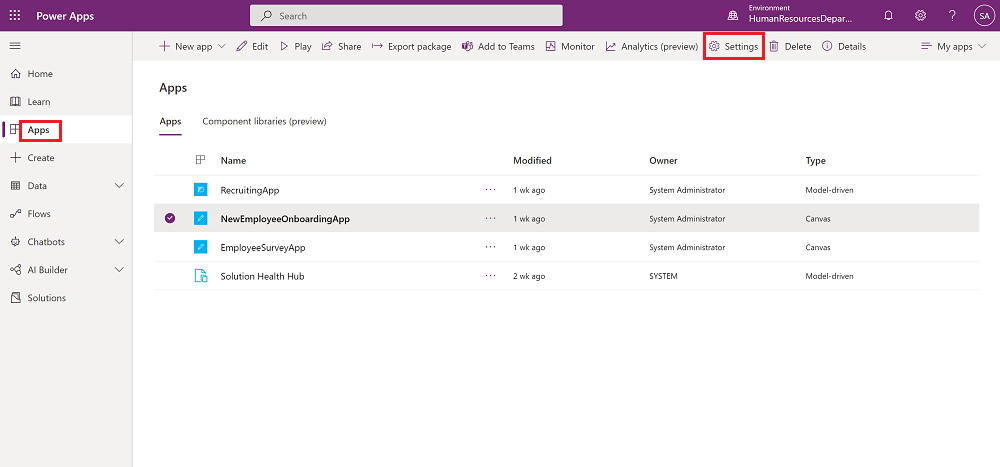
अगर किसी परिवेश के लिए Power Platform व्यवस्थापन केंद्र के माध्यम से भुगतान के रूप में आप चलते हैं पहले से ही सक्षम है, तो आपको निम्न अनुभव दिखाई देगा. आप ऐप सेटिंग में टॉगल बंद करके अपने ऐप को Azure सब्सक्रिप्शन का उपयोग करने से ऑप्ट आउट कर सकते हैं. एक बार बंद हो जाने के बाद, उपयोगकर्ताओं को ऐप एक्सेस करने के लिए Power Apps उपयोगकर्ता लाइसेंस की आवश्यकता होगी. आप इसे किसी भी समय वापस चालू कर सकते हैं. आप पे-एज़-यू-गो बिलिंग का चयन करके भी सदस्यता विवरण देख और संपादित कर सकते हैं, जो आपको Power Platform व्यवस्थापन केंद्र पर ले जाएगा.
नोट
यदि इस परिवेश के लिए ऐप पास पहले से ही उपलब्ध हैं, तो उन्हें अनदेखा कर दिया जाता है और उनका उपयोग नहीं किया जाता है. इसके बजाय, Azure सदस्यता का उपयोग ऐप्स तक पहुँचने के लिए किया जाता है.

यदि पे-एज़-यू-गो किसी परिवेश के लिए सक्षम नहीं है और आपके पास सही अनुमतियाँ हैं (बिलिंग नीति सेक्शन के अंतर्गत साझा की गई हैं), तो आपको निम्न अनुभव दिखाई देगा और नीचे दिए गए चरणों का उपयोग करके आसानी से पे-एज़-यू-गो सेट अप कर सकते हैं.
अपने Azure सब्सक्रिप्शन को इस वातावरण से जोड़ने के लिए पे-एज़-यू-गो सेट करें चुनें.
नोट
अपनी Azure सदस्यता को किसी परिवेश में जोड़ने से उस परिवेश में सभी ऐप्स के लिए पे-एज़-यू-गो बिलिंग चालू हो जाएगी.

बिलिंग नीति का नाम और अपने Azure सदस्यता विवरण दर्ज करें. दर्ज करने के बाद, सेटअप पूरा करने के लिए सदस्यता कनेक्ट करें चुनें.
वह Azure सदस्यता चुनें जिसे आप ड्रॉप-डाउन सूची से बिल करना चाहते हैं, जो आपके टैनेंट में वे सभी Azure सदस्यताएँ दिखाएगी जिनके लिए आपके पास पर्याप्त अनुमतियाँ हैं. अगर आपको वह सब्सक्रिप्शन दिखाई नहीं देता, जिसकी आप सूचीबद्ध होने की उम्मीद करते हैं या यदि आपको किसी भी समय एक अनुमति त्रुटि मिलती है, तो उस सब्सक्रिप्शन के स्वामी या अपने Azure व्यवस्थापक से संपर्क करें और सुनिश्चित करें कि आपके पास इसमें उल्लिखित सही अनुमतियां हैं पहले, एक Azure सब्सक्रिप्शन खरीदें या बनाएं जिसका आप उपयोग कर सकें.
उस सदस्यता के साथ एक संसाधन समूह निर्दिष्ट करें. Power Platform इस बिलिंग नीति से संबद्ध खाता संसाधन इस संसाधन समूह में बनाया जाएगा. यदि निर्दिष्ट सदस्यता में कोई संसाधन समूह नहीं हैं, तो आपको आगे बढ़ने से पहले Azure पोर्टल में एक बनाना होगा. Azure संसाधनों के बारे में अधिक जानने के लिए, Azure Resource Manager क्या है? पर जाएं
यदि आपके पास Azure सदस्यता नहीं है, तो अपने संगठन के भीतर एक खरीद लें या एक नया बनाएं.
बिलिंग पॉलिसी नाम दर्ज करें

Azure सदस्यता विवरण दर्ज करें

एक बार Azure सदस्यता आपके परिवेश से सफलतापूर्वक लिंक हो जाने के बाद, आप ऐप सेटिंग पृष्ठ पर वापस आ जाएंगे और निम्न अनुभव देखेंगे.

यदि आपके पास आपके वातावरण के लिए ऐप पास उपलब्ध हैं और फिर भी आप भुगतान के रूप में भुगतान करना चाहते हैं, तो आप इसे सेट करने के लिए चरण 2–4 का उपयोग कर सकते हैं. एक बार भुगतान के रूप में भुगतान सेट हो जाने के बाद, ऐप पास का उपभोग नहीं किया जाता है.

पे-एज़-यू-गो बंद करना
आप निम्न में से कोई भी कार्य करके किसी भी समय किसी परिवेश के लिए उपयोग के अनुसार भुगतान बंद कर सकते हैं:
- Power Platform व्यवस्थापक केंद्र >बिलिंग नीतियां पृष्ठ पर जाकर और बिलिंग नीति संपादित करके परिवेश को बिलिंग नीति से निकालें.
या
परिवेश की बिलिंग नीति हटाएँ.
जैसे ही आप उपरोक्त कोई भी कार्रवाई करते हैं, परिवेश भुगतान के रूप में बंद हो जाएगा और एक नियमित परिवेश के रूप में कार्य करना शुरू कर देगा. इस बिंदु तक पहले से किए गए किसी भी उपयोग को आपके Azure सब्सक्रिप्शन पर बिल किया जाएगा, लेकिन आगे के उपयोग का शुल्क नहीं लिया जाएगा.
नोट
Power Platform व्यवस्थापन केंद्र में किसी बिलिंग नीति को हटाने से संबंधित Power Platform खाता संसाधन स्वचालित रूप से नहीं हटेगा. आप इस संसाधन को Azure पोर्टल में हटा सकते हैं.